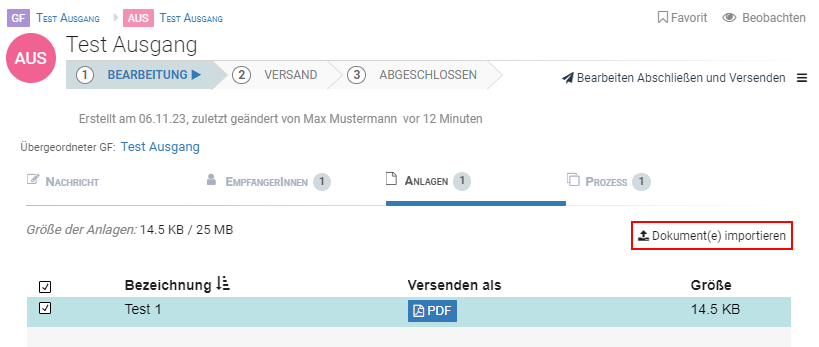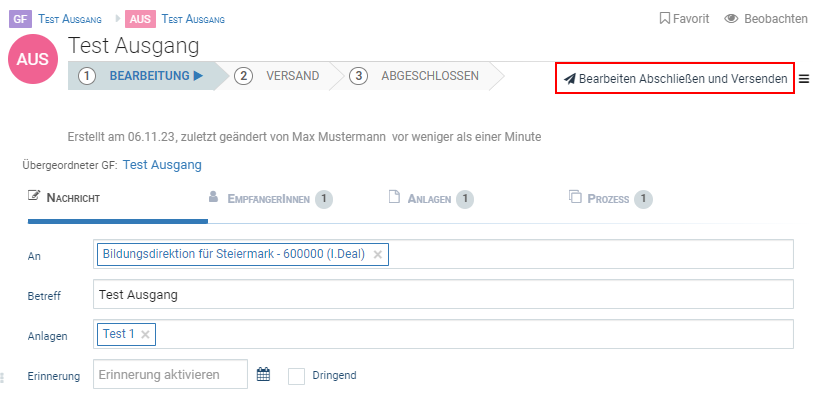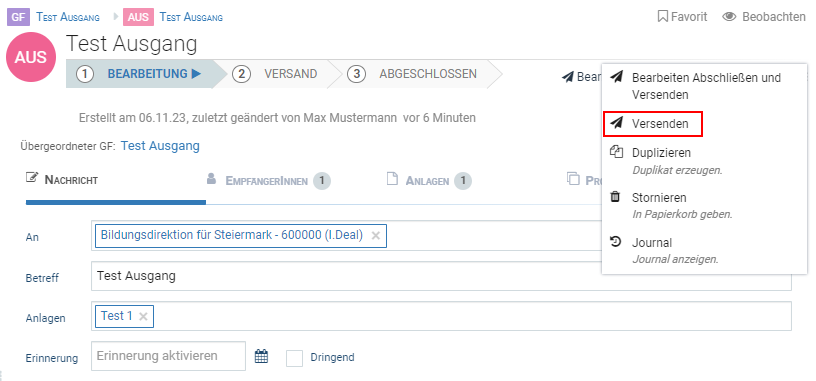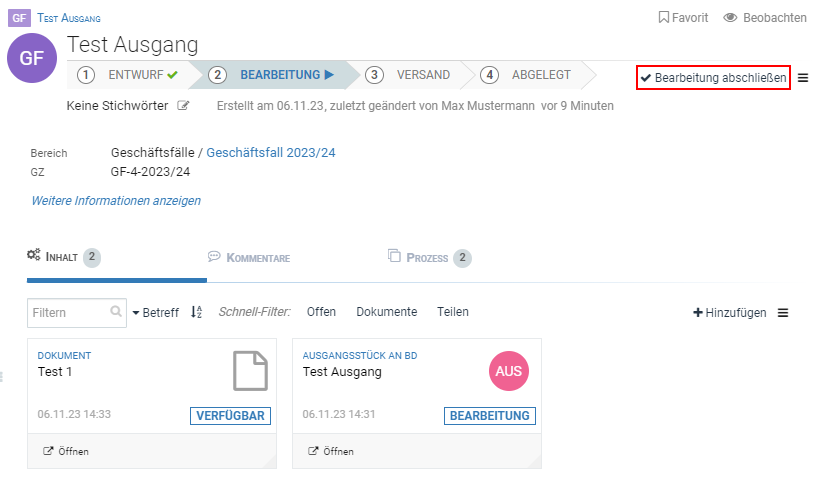07 Erstellen von Ausgangsstücken
Um die mit einem Geschäftsfall verknüpften Dokumente zu versenden, muss zum bestehenden Geschäftsfall ein Ausgangsstück angelegt werden. Sie öffnen dazu den Geschäftsfall und wechseln in den Inhaltsbereich. Über die Schaltfläche <Hinzufügen> im Fensterbereich rechts wird ein Ausgangsstück neu angelegt:
Schritt 1: Inhaltsbereich des Geschäftsfalles (GF) öffnen
Schritt 2: Aktion <Hinzufügen> wählen, um ein Ausgangsstück anzulegen.
Im folgenden Dialog wählen Sie die Formatvorlage "Ausgangsstück (AUS)" und ändern unter Umständen den Betreff. Sie können ebenfalls ein "Ausgangsstück an BD" direkt an die Bildungsdirektion adressieren. (Hier ist der Empfänger mit der IDeal Adresse der Bildungsdirektion vorausgefüllt)
Ausgangsstück an BD
Ebenfalls besteht die Möglichkeit, über das Kontextmenü eines Geschäftsfalls, direkt ein Ausgangsstück an die BD zu erstellen.
Schritt 3: Vorlage <Ausgangsstück (AUS)> anlegen - Betreffzeile pflegen
Es wird nun das Dialogformular geöffnet, in welches alle für den Versand relevanten Informationen (z. B. Empfänger, Dokumente) eingegeben werden.
Schritt 5: Sendeinformationen pflegen
1) Abschnitte des Sendedialogs: Im Abschnitt <Nachricht> sind alle Sendeinformationen zusammen gefasst. In den Abschnitten <Empfängerinnen>, <Anlagen>, usw. können die jeweiligen Sendeinformationen detailliert werden.
2) Adressfeld <An>: Hier wählen Sie Empfängerinnen des Ausgangsstücks aus. Die verfügbaren Empfängerinnen erhalten Sie per Mausklick in das Feld.
3) Betreff-Zeile: Hier kann die Betreffzeile editiert werden.
4) Anlagen: Hier werden die Dokumente ausgewählt, die gesendet werden sollen. Mit einem Mausklick in das Feld erhalten Sie die für den Geschäftsfall verfügbaren Dokumente.
Weiters können neue Dokumente bei Bedarf über "Dokument(e) importieren" hinzugefügt werden.
5) Verarbeitungsvermerke: Hier pflegen Sie Verarbeitungsvermerke wie z. B. "Dringend".
6) Texteditor: Hier können Sie ein Begleitschreiben erstellen. Dafür stehen auch einige Formatierungswerkzeuge (z. B. Fettschrift) zur Verfügung.
Unter <Anlagen> können mit Mausklick in das Feld die mit dem Geschäftsfall verknüpften Dokumente zum Senden hinzugefügt werden. Dokumente werden mit Klick auf entfernt werden.
Möchten Sie weitere Dokumente hinzufügen, so kann dies über "Dokument(e) importieren" im <Anlagen> Reiter ebenfalls erfolgen.
Im Texteditor können Sie ein Begleitschreiben erstellen, das mit den ausgewählten Dokumenten dem Empfänger/der Empfängerin übermittelt wird. Es stehen dafür einige Formatierungswerkzeuge und Formatvorlagen zur Verfügung.
Die Empfänger/innen können auch in der Detailansicht im Abschnitt <Empfänger> über die Schaltfläche <Hinzufügen> (1.) zugeordnet werden. In der Auswahlliste wird die Empfänger/innen (2.) und die Versandart (3.) ausgewählt. Neben der Übertragung über I.Deal als sichere, verschlüsselte Versandart kann das Ausgangsstück auch per E-Mail übermittelt werden. Die Versandart "Postalisch" kennzeichnet den Versand als Papierdokument.
Nach dem Speichern wird der Empfänger/die Empfängerin im Formular angezeigt. Über die Schaltfläche <Hinzufügen> können weitere Empfänger/innen hinzugefügt werden.
Im Abschnitt <Anlagen> können die Dokumente ausgewählt werden, die an die Empfänger/innen übermittelt werden sollen.
Der Sendevorgang wird über die Schaltfläche <Versenden> ausgeführt.
Schritt 6: Versenden
Es gibt 2 Möglichkeiten den Versand durchzuführen.
1.) Bearbeiten Abschließen und Versenden:
Hier wird direkt die Bearbeitung des übergeordneten Geschäftsfalles abgeschlossen und das offene Ausgangsstück versendet.
Weiters kann das Versenden nachwievor über das Burgermenü (3 horizontale Striche) durchgeführt werden, ohne das bei dem übergeordneten Geschäftsfall die Bearbeitung abgeschlossen wird.
2.) Wird die Bearbeitung bei dem übergeordneten Geschäftsfall abgeschlossen, bevor der Versand auf Ausgangsstück-Ebene in irgendeiner Form durchgeführt wurde, so wird dieser mit dem Abschluss automatisch durchgeführt.
Das Ausgangsstück ist nun mit dem Geschäftsfall verknüpft und wird auch im Ordner <Ausgang> angezeigt:
Anzeige im Ordner <Ausgang>
Verknüpfung des Ausgangsstücks (AUS) mit dem Geschäftsfall (GF)
Status eines Ausgangsstücks:
Versand - Die Nachricht wurde versendet, der Empfang wurde noch nicht bestätigt
Abgeschlossen - Der Empfang wurde von allen Empfängern bestätigt
Fehlgeschlagen - Die Nachricht konnte an einen oder mehrere Empfänger nicht zugestellt werden
Unterschied zwischen Teilen und einem Ausgangsstück
Beim "Teilen" wird der gesamte Inhalt des Geschäftsfalls oder des Eingangsstück an den jeweiligen Empfänger oder an die jeweiligen Gruppen übermittelt.
Es wird immer die Standard-Versandmethode des jeweiligen Kontaktes genommen.